Реклама
 Android Jelly Bean 4.2, изначально поставляется на Нексус 7 Почему Nexus 7 - это конкуренция для iPad [Мнение]Google представила Nexus 7, его долгожданное вторжение на растущий рынок планшетов, на ввод-вывод Google в прошлом месяце. Сочетание аппаратного обеспечения, дизайна и цены застало многих врасплох со всеми этими тремя компонентами ... Читать далее , обеспечивает отличный новый планшетный опыт, который затмевает предыдущие версии Android. Это даже впечатлил нашего постоянного поклонника Apple Google Nexus 7 (16 ГБ) Android-планшет Обзор и раздачаМы приобрели 16-Гбайт Nexus 7 за 249 долларов, который я изучал уже неделю или около того, и я действительно полюбил эту мелочь. Мы отдадим его в конце ... Читать далее . Если у вас Nexus 7, Nexus 10 или другой планшет с последней версией Android, обязательно ознакомьтесь с этими советами Jelly Bean, чтобы в полной мере использовать планшет.
Android Jelly Bean 4.2, изначально поставляется на Нексус 7 Почему Nexus 7 - это конкуренция для iPad [Мнение]Google представила Nexus 7, его долгожданное вторжение на растущий рынок планшетов, на ввод-вывод Google в прошлом месяце. Сочетание аппаратного обеспечения, дизайна и цены застало многих врасплох со всеми этими тремя компонентами ... Читать далее , обеспечивает отличный новый планшетный опыт, который затмевает предыдущие версии Android. Это даже впечатлил нашего постоянного поклонника Apple Google Nexus 7 (16 ГБ) Android-планшет Обзор и раздачаМы приобрели 16-Гбайт Nexus 7 за 249 долларов, который я изучал уже неделю или около того, и я действительно полюбил эту мелочь. Мы отдадим его в конце ... Читать далее . Если у вас Nexus 7, Nexus 10 или другой планшет с последней версией Android, обязательно ознакомьтесь с этими советами Jelly Bean, чтобы в полной мере использовать планшет.
Самая впечатляющая особенность в Жевательные конфеты Эволюция Android: от 1.0 до Jelly Bean [Уроки истории Geek] Читать далее
Сейчас, вероятно, Google. Google Now достаточно умен, чтобы предоставлять контекстно-зависимую информацию, когда вам это нужно, будь то информация о поездках на работу, отслеживание посылок или погода. Это достойный конкурент Siri Сири, почему ты меня не понимаешь? [Инфографика]Одна из лучших вещей в iPhone 4S - это приложение для распознавания речи Siri, но, как я все чаще замечаю, оно не нравится мне и моему шотландскому акценту (к примеру, много моментов ... Читать далее это делает вещи, которые Сири даже не пытается сделать.Некоторые из этих функций доступны только на Android 4.2, а большинство также доступны на Android 4.1. Оба названы Jelly Bean.
Google сейчас
Google Now предоставляет информацию, которую Google считает полезной для вас. Например, если у вас есть рейс сегодня и вы получили подтверждение по электронной почте в своем Gmail Руководство для начинающих по GmailВозможно, у вас уже есть аккаунт Gmail. Или вы думаете о регистрации на один. В этом руководстве есть все, что нужно, чтобы максимально использовать эту новую блестящую учетную запись Gmail. Читать далее аккаунт, Google будет отображать информацию о вашем рейсе. Если вы путешествуете, Google Now отображает информацию, относящуюся к путешественникам, например, курс обмена. Если Google Now изучит ваши поездки, он покажет маршрут, по которому вам нужно добраться до дома, время, которое потребуется, чтобы добраться туда, и информацию о трафике, с которым вы столкнетесь в пути.
Чтобы получить доступ к Google Now, нажмите кнопку «Домой» в нижней части планшета и проведите пальцем вверх.
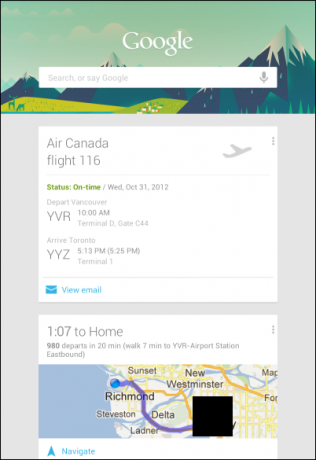
Скажи гугл
На экране Google Now вы можете сказать Google, чтобы начать поиск. (Вы также можете нажать значок микрофона на виджете поиска в верхней части главного экрана по умолчанию, чтобы получить доступ к этой функции.) Если вы задаете вопрос, который График знаний Google Подробный взгляд на новый график знаний Google Читать далее понимает, Google будет отображать умные ответы.
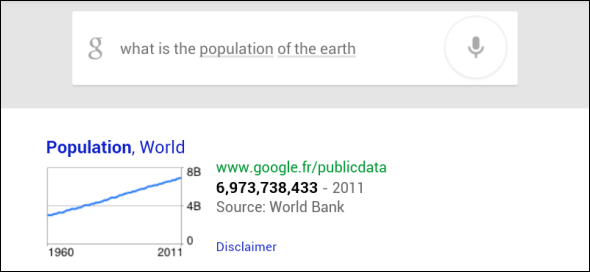
Google Now также реагирует на некоторые голосовые команды, поэтому вы можете сказать: «Google установил будильник на 7 утра», а ваш планшет установит будильник на 7 утра. Обратите внимание, что вы можете начать голосовой поиск только с помощью Google на экране Google Now.
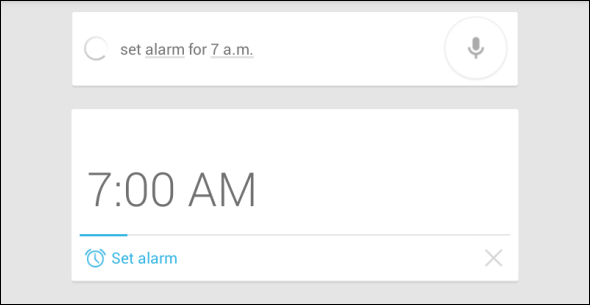
Жест набора текста [Android 4.2]
На клавиатуре Android 4.2 по умолчанию вы можете перетаскивать буквы над буквами, чтобы набирать слова, так же, как популярные Swype клавиатура для Android Swype для Android, обзор: хлопоты для установки, но стоит ли это того?Я давно влюбился в скользящую клавиатуру, как показывает мой обзор SlideIT год назад. Но когда люди слышат «смахивание клавиатуры», SlideIT обычно не первое имя, которое приходит на ум: Swype ... Читать далее позволяет. Например, чтобы ввести слово make, коснитесь m, перетащите палец на a, перетащите палец на k, перетащите его на e, а затем отпустите. Затем вы можете начать вводить новое слово, даже не нажимая пробел. Это звучит немного странно, но набирать текст можно очень быстро, когда вы к нему привыкли. Он также позволяет печатать одной рукой - идеально, если вы держите планшет в другой руке. В отличие от Swype, клавиатура будет отображать угадывание слова, пока вы тянете пальцем.
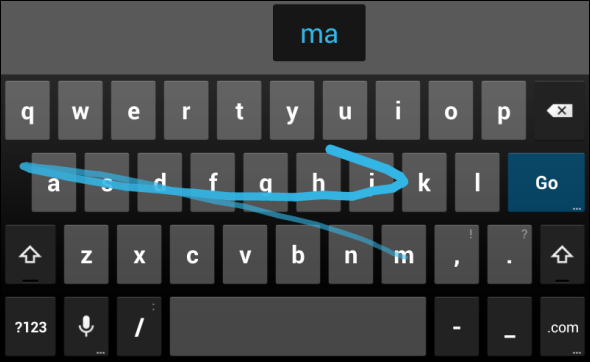
Быстрые настройки [Android 4.2]
Чтобы получить доступ к меню быстрых настроек и легко настроить Wi-Fi, яркость, Bluetooth, будильники и другие часто используемые настройки, перетащите курсор вниз из правого верхнего угла экрана над часами. Эта функция доступна только в Android 4.2, поэтому вы не увидите ее, если используете Android 4.1. (На телефоне Android 4.2 вы должны перетащить вниз из верхней части экрана двумя пальцами, чтобы получить доступ к этому меню.)
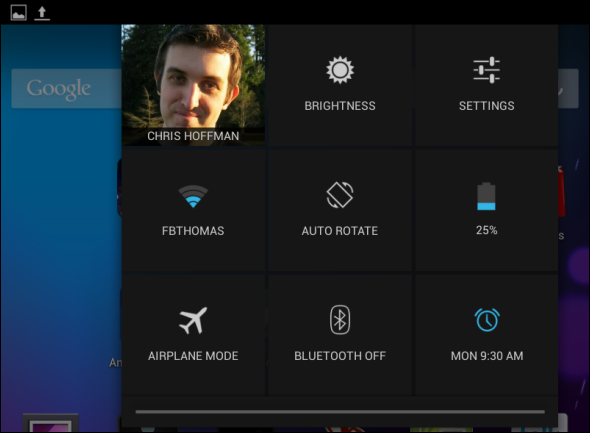
Несколько учетных записей пользователей [Android 4.2]
Android 4.2 позволяет создавать несколько учетных записей пользователей на планшетах. Это особенно идеально, если вы делите планшет между несколькими людьми в вашей семье. У каждого пользователя есть свои приложения и настройки приложений, как при использовании отдельных учетных записей на компьютере. Чтобы добавить дополнительные учетные записи пользователей, нажмите «Пользователи» на экране «Настройки» и нажмите кнопку «Добавить пользователя».
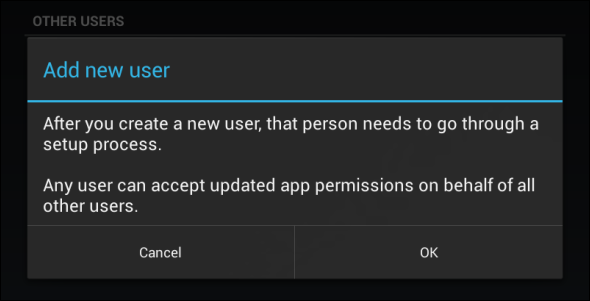
Легко управлять приложениями
Если вы хотите удалить приложение или просмотреть его информационный экран, вам не нужно копаться в списке приложений на экране настроек. Вместо этого найдите приложение в своем ящике и нажмите и удерживайте его. В верхней части экрана вы увидите две кнопки - «Информация о приложении» и «Удалить». Перетащите его на «Удалить», чтобы удалить его, или поместите его в «Информация о приложении», чтобы просмотреть экран информации.
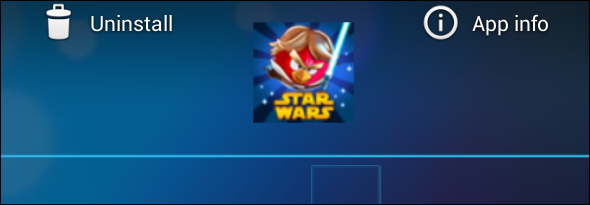
Контрольные уведомления
На информационном экране приложения вы можете отключить уведомления, чтобы предотвратить шумное приложение Как заблокировать всплывающую рекламу на AndroidВидите надоедливые всплывающие окна на вашем телефоне? Вот как остановить всплывающую рекламу в браузере телефона Android, приложениях и тени уведомлений. Читать далее от загромождения вашего трея уведомлений уведомлениями, которые вы не хотите видеть.
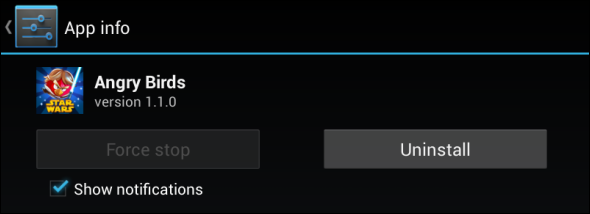
Автономный голосовой набор [Android 4.2]
Android 4.2 позволяет вводить текст, касаясь микрофона на клавиатуре и произнося его вслух. Ранее это работало только в режиме онлайн - на Jelly Bean теперь вы можете использовать распознавание голоса в автономном режиме.
Чтобы включить это, откройте экран настроек и нажмите «Язык и ввод». Нажмите кнопку настроек справа от голосового набора Google, нажмите «Загрузить распознавание речи в автономном режиме» и загрузите языки, которые вы хотите использовать в автономном режиме.
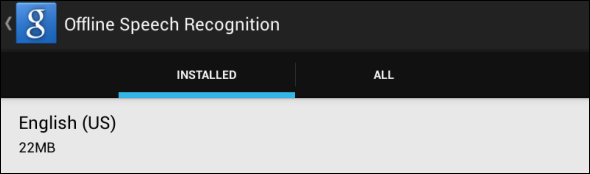
Определить Wi-Fi как мобильные данные
Если вы привязываете свой планшет к смартфону или используете мобильную точку доступа, ваш планшет будет думать, что это обычная сеть Wi-Fi. Вы можете сказать Android, что сеть Wi-Fi представляет собой мобильную сеть передачи данных, чтобы Android упростил использование данных, что потенциально экономит ваши деньги, если у вас ограниченный тарифный план.
Для этого откройте экран настроек, нажмите «Использование данных», нажмите кнопку меню в правом верхнем углу экрана. нажмите «Мобильные точки доступа» и установите флажок рядом с каждой сетью Wi-Fi, которая на самом деле является мобильной точка доступа.
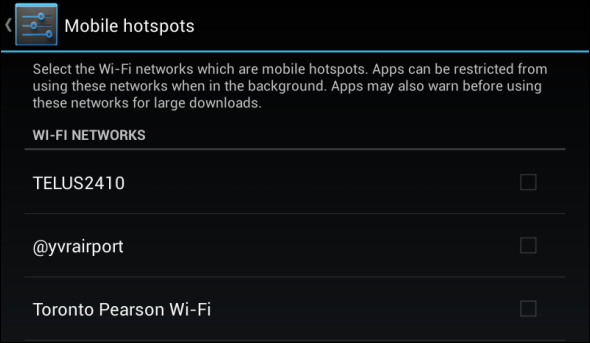
Управление меню многозадачности
Кнопка многозадачности позволяет переключаться между недавно использованными приложениями. Они отсортированы в порядке их использования. Если этот список загроможден, вы можете удалить приложения из списка, коснувшись их и перетащив влево или вправо.
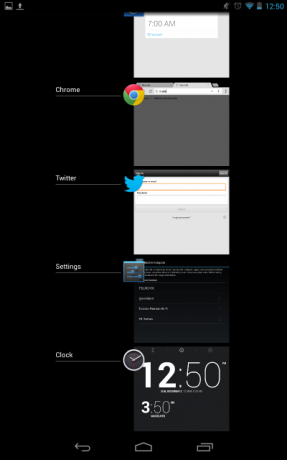
шифрование
Если вы храните конфиденциальные данные на своем планшете и беспокоитесь о том, что они попадут в чужие руки, вы можете шифровать 5 способов безопасного шифрования ваших файлов в облакеВаши файлы могут быть зашифрованы при передаче и на серверах облачного провайдера, но компания облачного хранилища может расшифровать их - и любой, кто получит доступ к вашей учетной записи, сможет просмотреть файлы. Сторона клиента... Читать далее хранилище вашего планшета, чтобы другие люди не могли получить к нему доступ без вашего пароля. Для этого нажмите «Безопасность» на экране настроек и нажмите «Зашифровать планшет».
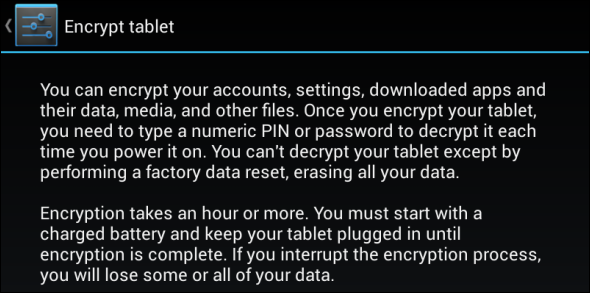
Легко создавать папки
Чтобы легко создать папку, содержащую несколько значков приложений на главном экране, перетащите значки друг на друга. Android автоматически будет содержать папку, которую вы можете открыть, нажав. Эти папки также можно поместить в док в нижней части главного экрана.
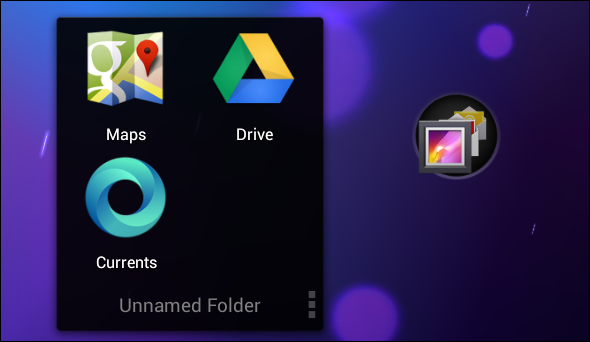
Если у вас есть Nexus 7, обязательно ознакомьтесь с нашим списком удивительные оптимизированные для планшета приложения для Nexus 7 Включите планшет: 11+ приложений Epic для Android, оптимизированных для Nexus 7Когда Apple выпустила iPad Mini - переход на 7-дюймовый планшет, впервые разработанный Amazon и Google, - они заявили, что в Google Nexus 7 отсутствуют хорошие приложения для планшетов. Хотя Android может не иметь ... Читать далее .
Есть ли у вас какие-либо другие полезные советы для ваших Nexus 7, Nexus 10 или других таблеток Jelly Bean? Оставьте комментарий и поделитесь им!
Крис Хоффман (Chris Hoffman) - технический блогер и технологический наркоман, живущий в Юджине, штат Орегон.